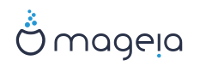警告
此工具[40]非常强大,如果您在操作时稍不留神就可能导致分区或整个硬盘上的数据丢失。因此,您在启动该工具时会看到以上警示。如果您不希望继续操作,请点击退出。
如果您有多个磁盘,则可以在选项卡中选择当前所操作的磁盘(sda、sdb、sdc 等)。
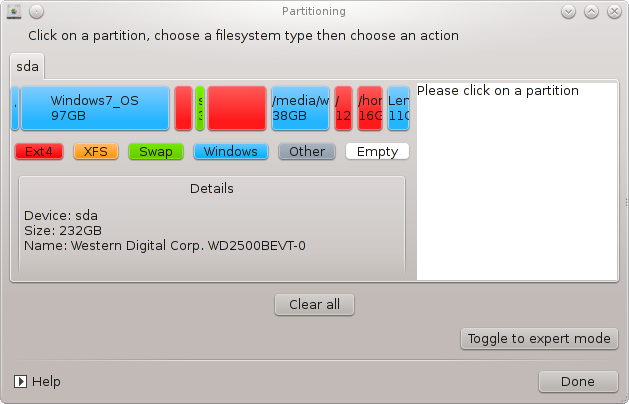
您可以使用诸多操作来调整磁盘分区,如:擦除整个硬盘、分割或合并分区、改变分区大小、更改文件系统、格式化或查看分区内容。底部的按钮用于擦除整个硬盘;在点击特定分区后,您还可以使用其他按钮所对应的功能。
注意
如果您使用 UEFI 硬件,您将看到一个名为“EFI 系统分区”的小分区,它被挂载至 /boot/EFI。请不要删除它。因为它包含了系统启动所必须的引导器。
如果所选分区已被挂载,如下例所示,您将无法更改其大小、格式化或删除它。若要对此分区进行操作,请先将其卸载。
调整分区大小时,只能更改其右侧边界
若要改变分区类型(如从 ext3 改为 ext4),您需要先删除分区,然后创建一个新分区。若您选择了空白区域,按钮将会出现。
您可以将挂载点设为不存在的路径,系统将自动创建它。
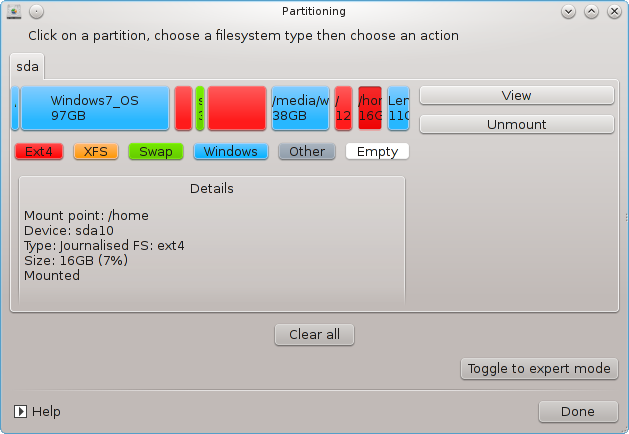
选择后,程序将显示额外的可用操作,如设置分区标签,如以下截图所示。
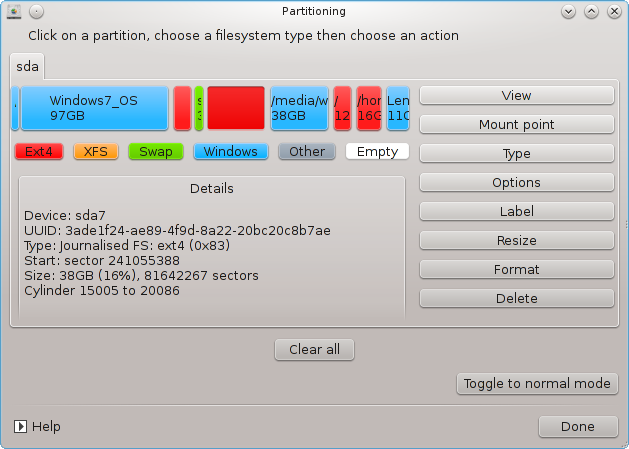
© Mageia
Uploaded on 14/07/2017